苹果手机的来电闪光灯设置一直是用户们关注的话题,尤其是在一些特殊情况下,如手机静音或者放在口袋里时,来电闪光灯就成了重要的提醒方式,对于苹果13用户来说,设置来电闪光灯并不复杂,只需简单的几步操作即可实现。在本文中我们将为大家详细介绍苹果13来电闪光灯的设置方法,让您轻松掌握这一实用功能。
苹果13来电闪光灯设置教程
方法如下:
1.打开设置
打开苹果手机的设置,找到辅助功能,点击进入。
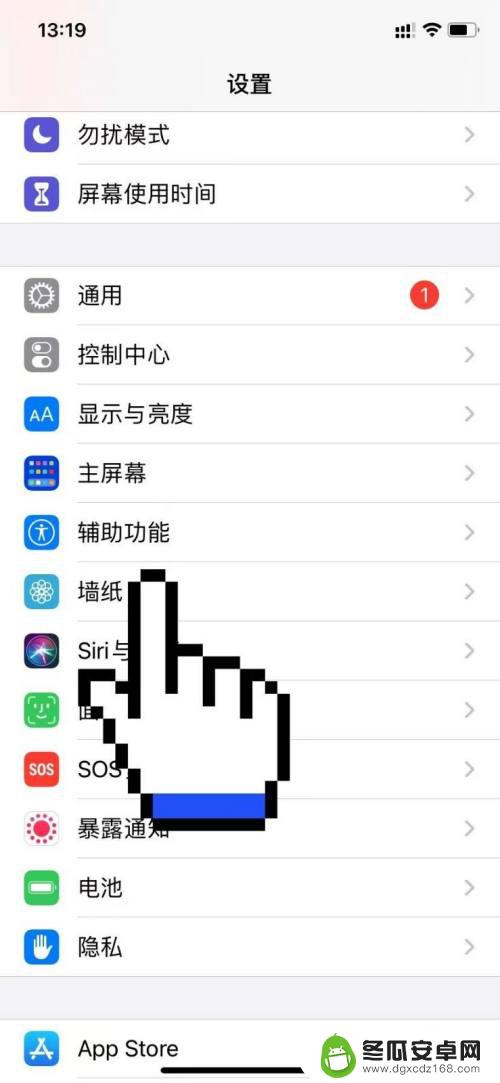
2.点击音频设置
在辅助功能页面找到下方音频或视觉选项,点击进入。
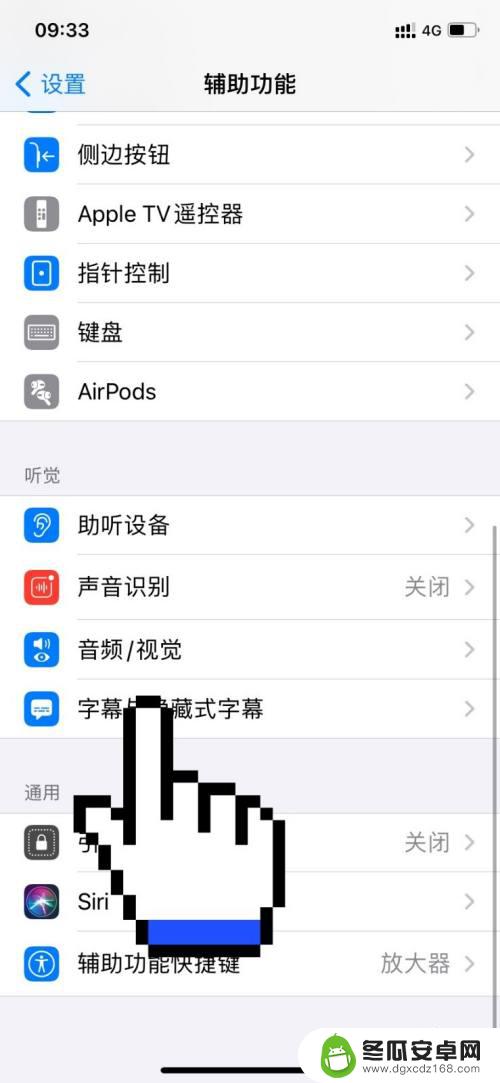
3.点击led闪烁
在之后出现页面,找到视觉下方的led闪烁以示提醒选项。点击打开。
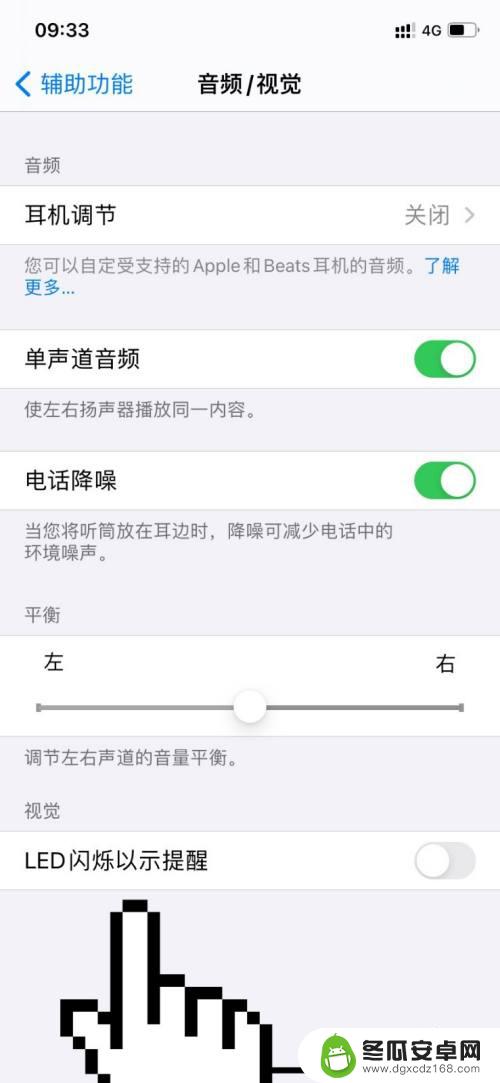
4.点击静音闪烁
之后再打开静音时闪烁功能即可开启手机来电闪光灯了。
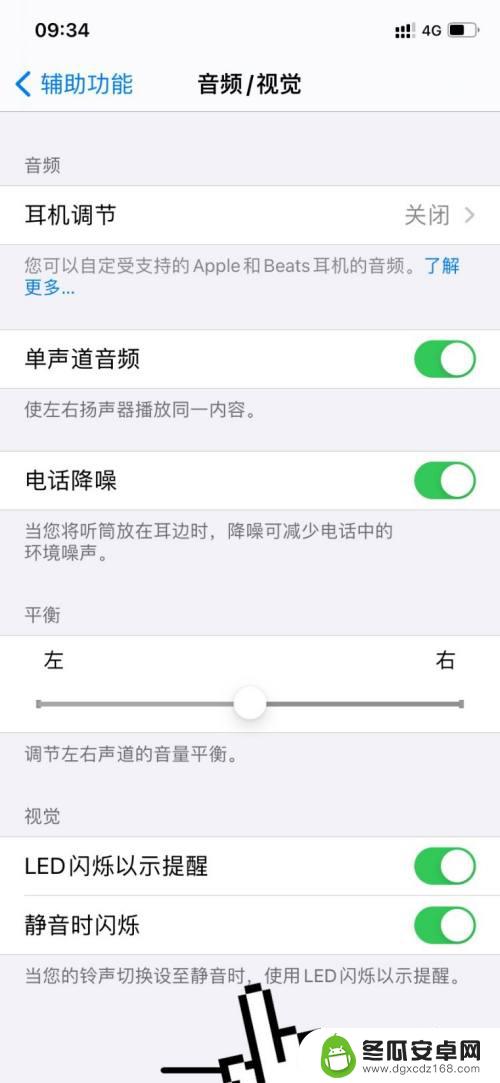
以上就是苹果手机如何设来电闪灯的全部内容,有出现这种现象的小伙伴不妨根据小编的方法来解决吧,希望能够对大家有所帮助。










